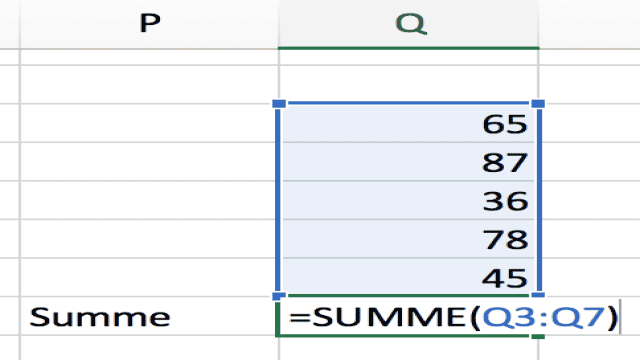In diesem Artikel teile ich mit dir einen super einfachen Trick, wie du in Excel eine Summe berechnen kannst. Mit der praktischen Summenfunktion Autosumme wird das Addieren von Werten zum Kinderspiel. Das Beste daran ist, dass sich die Summe automatisch aktualisiert, wenn sich die Zahlen ändern.
Summe berechnen aus Spalte, Zeile und bestimmten Zellen
Summe berechnen aus einer Spalte
Wenn du in Excel die Summe mehrerer Zahlen aus einer Spalte berechnen möchtest, befolge diese Schritte:
- Klicke in die Zelle, in der das Ergebnis angezeigt werden soll.
- Suche in der Registerkarte “Start” nach dem Summenzeichen.
- Excel schlägt automatisch Zahlen vor, die summiert werden können. Wenn es die richtigen Zahlen sind, drücke Enter. Andernfalls markiere die richtigen Zellen mit der linken Maustaste und drücke dann Enter.
- Die fertige Formel sollte etwa so aussehen: =SUMME(Q3:Q7)
Summe berechnen aus einer Zeile
Möchtest du alle Zahlen einer Zeile addieren, gehe genauso vor wie bei der Spalte. Der einzige Unterschied besteht darin, dass die Zahlen nebeneinander in der Zeile stehen. Die Formel für die Summe lautet in diesem Fall: =SUMME(A3:E3)
Summe berechnen aus bestimmten Zellen
Wenn du die Summe nur aus bestimmten Zellen berechnen möchtest, gehe wie folgt vor:
- Klicke auf das Summenzeichen.
- Klicke auf die erste Zelle, die addiert werden soll.
- Halte die STRG-Taste gedrückt und klicke auf die anderen Zellen, aus denen du die Summe berechnen möchtest.
- Lasse die STRG-Taste los und drücke Enter.
- Die Formel sollte nun so aussehen: =SUMME(O2;P3;Q1)
Wichtige Tipps und Tricks beim Berechnen von Summen
Hier sind noch ein paar wichtige Tipps und Tricks:
- Der Doppelpunkt “:” steht für “bis”, der Strichpunkt “;” steht für “und”.
- Formeln beginnen immer mit einem “=”.
- Um eine Summenberechnung zu überprüfen, doppelklicke einfach auf das Feld mit dem Ergebnis. Die betroffenen Zellen werden farbig markiert.
- Um Zeit zu sparen, kannst du Formeln kopieren und einfügen. Markiere die Formel, drücke Strg + C, gehe zur gewünschten Zelle und drücke Strg + V.
Jetzt bist du bereit, Excel deine Summen berechnen zu lassen, ganz ohne Stress und komplizierte Formeln. Und vergiss nicht, meinen YouTube-Kanal zu besuchen, um zu sehen, wie du eine Summe in Excel berechnen kannst, ohne eine einzige Formel zu verwenden. Bis bald und viel Spaß beim Rechnen!